
안녕하세요!
이전에 포토샵을 이용해서 글자에 테두리 넣는 방법에 대해서
알려드렸습니다.
이번에는 포토샵이 아닌 일러스트레이터를 이용해서
글자 테두리 넣는 방법을 알려드리겠습니다.
포토샵으로 글자에 테두리 넣는 방법을 알고 싶으신 분들은
아래 링크로 들어가 확인해 주세요!
포토샵으로 글자 테두리 넣기
포토샵으로 글자 테두리 넣는 방법을 알려드릴게요! 배경색과 글자색이 비슷하면 글자가 눈에 확 안 들어와요 그럴 때 배경색과 글자색 둘 다 포기하기 싫으신 분들께서는 글자 테두리 효과를
artistnotebook.tistory.com
■획을 이용한 글자 테두리 넣기
우선 작업창을 열어줍니다!

그리고 원하는 글을 적어야겠죠
문자도구 단축키 T 를 이용해서 글을 작성해 볼게요

폰트와 글자크기를 원하는 대로 조정해 주시고요
우선 획을 이용해서 테두리를 넣어볼게요!
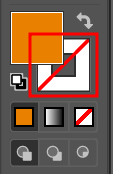
도구모음에 색을 조정하는 곳에
뒤에 있는 사선이 그어져 있는 하얀 사각형이 보이시죠?
테두리 색상을 설정할 수 있는데
사선이 그어져 있으면 테두리가 없다는 뜻입니다.

이 부분을 더블클릭하고 원하는 색상을 설정 후 확인을 눌러줍니다.

그러면 이렇게 테두리가 생기는데요.
너무 얇죠?
굵기를 설정하러 가보겠습니다.

상단 메뉴바 바로 아래에 옵션바에 보시면
설정했던 면색, 선색이 여기서도 보이네요
오른쪽에 획이라고 있습니다.
위아래 화살표를 이용해서 원하는 굵기로 조정이 가능합니다.

굵기가 설정이 되었습니다.
근데 획을 이용하여 테두리를 입히면 테두리가 글자의 바깥쪽으로만 생기는 게 아닙니다.
안쪽과 바깥쪽으로 굵어져서 굵기를 키울수록 원래 글이 얇아지게 되죠
이럴 땐 어떻게 해야 할까요?
그래서 다른 방법으로 테두리를 만들어줄 거예요
글자를 문자가 아닌 도형으로 인식하도록 깨 준 다음에
패스이동을 이용하여 테두리를 만드는 방법입니다.
이렇게 하는 게 디자인하기에 조금 더 용이하기도 하고요
■패스이동을 이용한 글자 테두리 넣기

다시 이 상태로 돌아가서 패스이동을 이용한 방법을 알아보겠습니다.
우선 위에서 말한 대로 글자를 깨 줍니다.
글자를 깨는 방법은 이전 포스팅에서도 알려드렸는데
문자를 마우스 오른쪽 클릭하여 윤곽선 만들기를 누르시면 되는데요
단축키는 Shift + Ctrl + O 입니다.
자세하게 알고 싶으신 분들은 아래 링크에 들어가 주시면 됩니다ㅎㅎ
일러스트레이터 글자깨기
안녕하세요! 오늘은 일러스트레이터 글자 깨기에 대해서 알아보겠습니다. 글자를 깬다는 것은 텍스트를 도형으로 바꾸는 것입니다. 일러스트레이터를 이용하여 디자인 작업을 한 뒤에 인쇄소
artistnotebook.tistory.com

글자가 도형으로 변경되었습니다.
이때는 문자로 인식하는 게 아니라 도형으로 인식하기 때문에
글자 수정이 불가능합니다.
그래서 윤곽선으로 만들어주시기 전에 오타 부분을 미리 확인하면 좋아요!
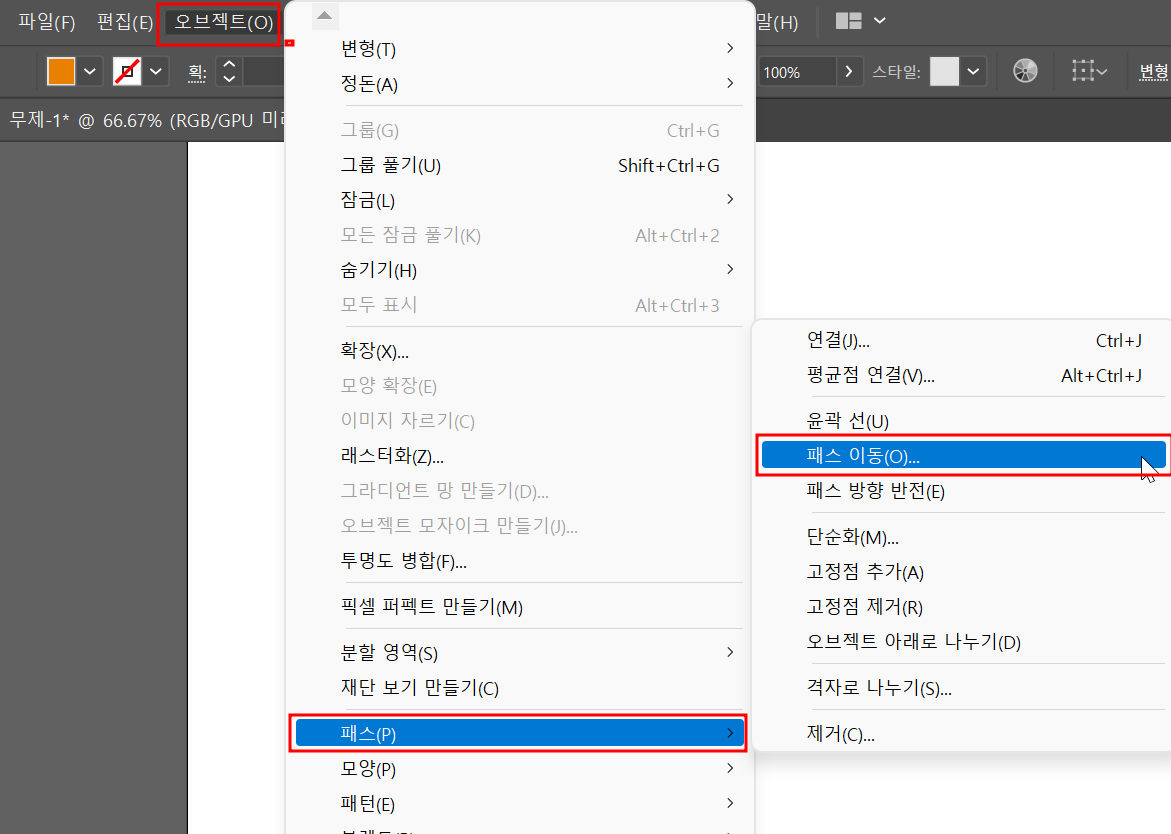
여기까지 되셨다면 메뉴바에서
오브젝트 - 패스 - 패스이동 순으로 눌러줍니다.

그럼 이런 창이 뜹니다.
미리 보기를 체크하셔서 원하는 크기를 적고 확인을 눌러줄게요!

원래 글자 윤곽선 뒤로 두꺼워진 글자 윤곽선이
하나 더 생겼습니다.
이제 새로 생긴 두꺼운 글자 윤곽선을
원하는 색상으로 변경해 주면 끝입니다.

그런데 문제는 바로 색상을 변경하시면
이렇게 한 번에 다 변경이 되고 따로 변경이 되지 않습니다ㅜㅜ
이렇게 되는 이유는 그룹으로 묶여있어 그런 건데요
그러면 그룹을 풀어주면 되겠죠??ㅎㅎㅎ

마우스 오른쪽 클릭 - 그룹 풀기를 해줍니다.
단축키 Shift + Ctrl + G 를 이용해도 됩니다.

이제 하나씩 선택이 되죠?

색상을 하나씩 변경해 줘도 되고
Shift 를 누르면서 선택하면 묶어서 선택이 되니
원하는 것들을 묶어서 선택한 후 색상을 한 번에 변경해 줘도 됩니다.
글을 작성하면서 마음 가는 대로 색을 정했는데
왠지 널디 색상 같네요ㅎㅎㅎ
글자 테두리 넣기에서 더 나아가
롱쉐도우 효과를 넣는 방법을 알고싶으신 분들은
아래 링크로 들어가면 알 수 있습니다!
일러스트레이터 글자 롱쉐도우 효과
안녕하세요! 이번에는 일러스트레이터를 이용하여 글자 롱쉐도우 효과를 만들어 보겠습니다. 지난번에 패스이동 기능을 이용하여 글자 테두리 만드는 방법을 알려드렸었는데요 롱쉐도우 효과
artistnotebook.tistory.com
이상으로 일러스트레이터에서 글자에 테두리 넣는 법을 알려드렸습니다.
감사합니다:)
'일러스트' 카테고리의 다른 글
| 일러스트레이터로 글자에 그라데이션 넣기 (2) | 2023.01.28 |
|---|---|
| 일러스트레이터 글자 롱쉐도우 효과 (0) | 2023.01.20 |
| 일러스트레이터 글자깨기 (3) | 2022.09.05 |
| 일러스트레이터로 그림자 넣기 (6) | 2022.08.19 |
| 일러스트레이터로 무지개 그리기 (0) | 2022.08.10 |




댓글